คุณสาบานว่าคุณได้ปิดคอมพิวเตอร์ Windows ของคุณเมื่อคุณออกไป แต่เมื่อคุณนั่งลงที่หน้าพีซีอีกครั้งเครื่องจะเปิดอยู่ จะเป็นเช่นนั้นได้อย่างไร? จากนั้นวันหนึ่งคุณจับได้ว่าคอมพิวเตอร์เปิดเครื่องได้โดยไม่มีการแทรกแซงจากมนุษย์
เหตุใดจึงเกิดขึ้น คุณสามารถหยุดมันได้หรือไม่? หากคอมพิวเตอร์ของคุณดูเหมือนจะเปิดแบบสุ่มมีความเป็นไปได้หลายอย่างที่อยู่เบื้องหลังพฤติกรรมที่น่ากลัวนี้

มีบางอย่างสัมผัสแป้นพิมพ์หรือเมาส์
เมื่อคอมพิวเตอร์ของคุณอยู่ในโหมดสลีปเครื่องจะไม่ดับจริงๆ คนส่วนใหญ่อาจจะรู้ แต่คุณรู้หรือไม่ว่าคุณสามารถปลุกคอมพิวเตอร์จากโหมดสลีปได้โดยใช้เมาส์และคีย์บอร์ด
นี่เป็นคุณสมบัติที่มีประโยชน์สำหรับทุกคนที่ไม่สะดวกในการเข้าถึงปุ่มต่างๆ บนพีซีของพวกเขา แต่อาจส่งผลให้เกิดพฤติกรรมการเปิดเครื่องที่ไม่ต้องการได้ด้วย
หากคุณต้องการหยุดไม่ให้สิ่งนี้เกิดขึ้นให้ดูที่ ป้องกันไม่ให้เมาส์หรืออุปกรณ์ USB ปลุก Windows จากโหมดสลีป และในที่สุดก็ทำให้ปัญหาสงบลง
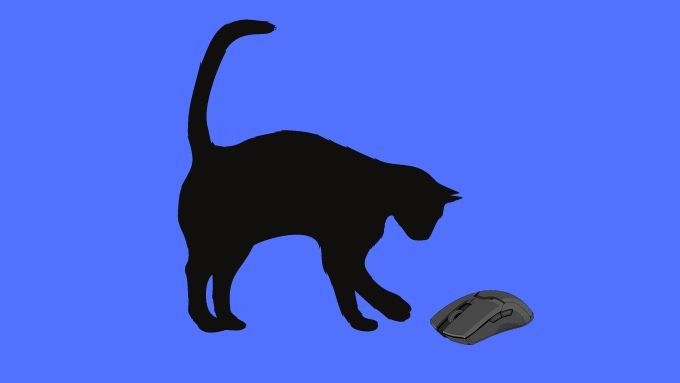
งานตามกำหนดการคือ มีความรับผิดชอบ
Windows 10 มี ตัวกำหนดตารางงาน ที่แข็งแกร่งซึ่งคุณสามารถใช้เพื่อทำงานต่างๆโดยอัตโนมัติเพื่อประหยัดเวลาและความพยายาม ตัวอย่างเช่นคุณสามารถกำหนดเวลาการสำรองข้อมูลทุกคืนในขณะที่คุณหลับ
Task Scheduler ยังสามารถสั่งงานบนคอมพิวเตอร์ที่เข้าสู่โหมดสลีปได้ หากคุณไม่ต้องการให้สิ่งนี้เกิดขึ้นคุณสามารถปิดใช้งานตัวจับเวลาการปลุกได้อย่างง่ายดาย

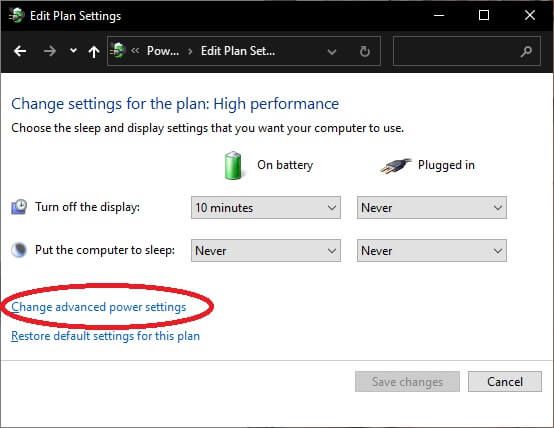

ตอนนี้คอมพิวเตอร์ของคุณจะทำงานตามกำหนดเวลาเมื่อเปิดเครื่องเท่านั้น
เครือข่ายปลุกคอมพิวเตอร์ของคุณ
หากคอมพิวเตอร์ของคุณเชื่อมต่อกับอินเทอร์เน็ต ผ่านทาง สายอีเธอร์เน็ต อาจมีการเปิดเครื่องด้วยคุณสมบัติที่เรียกว่า "Wake on LAN" ซึ่งอาจทำให้คอมพิวเตอร์เปิดขึ้นมาเอง โดยปกติคุณสามารถปิด Wake on LAN ได้ในการตั้งค่า BIOS อย่างไรก็ตามหากคุณไม่พอใจ:
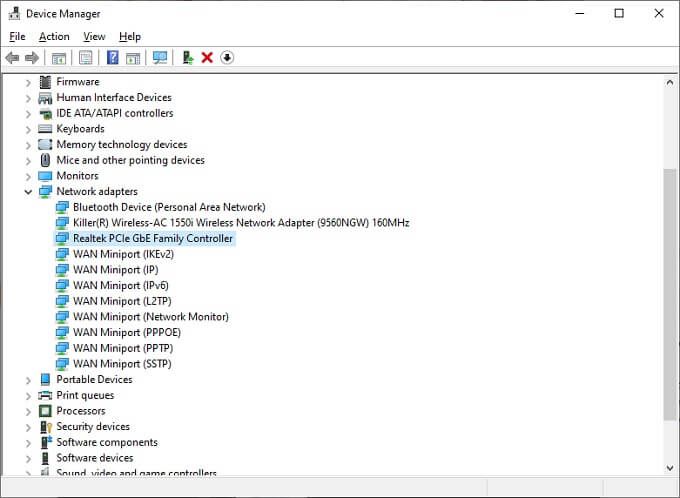
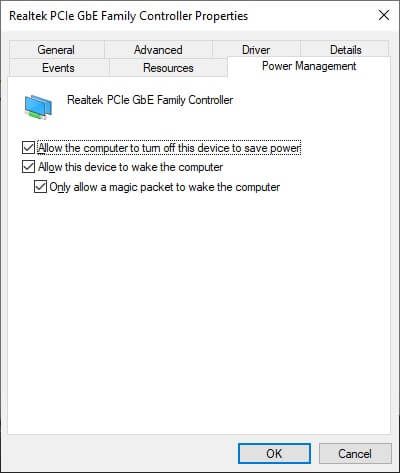
หากคุณมีอะแดปเตอร์เครือข่ายหลายตัวคุณอาจต้องทำซ้ำขั้นตอนสำหรับแต่ละอะแดปเตอร์
คอมพิวเตอร์ของคุณเปิดเองหลังจากไฟดับ
เมื่อคอมพิวเตอร์สูญเสียพลังงานเครื่องจะดับหรือรีบูตเอง นี่คือลักษณะการทำงานที่คุณสามารถตั้งค่าได้โดยปกติจะเป็นการตั้งค่าใน BIOS ของคอมพิวเตอร์ หากคอมพิวเตอร์ของคุณอยู่ในโหมดสลีปและไฟดับอาจแปลได้ว่าเป็นสถานการณ์ที่ต้องบู๊ตอีกครั้งทันทีที่เปิดเครื่อง
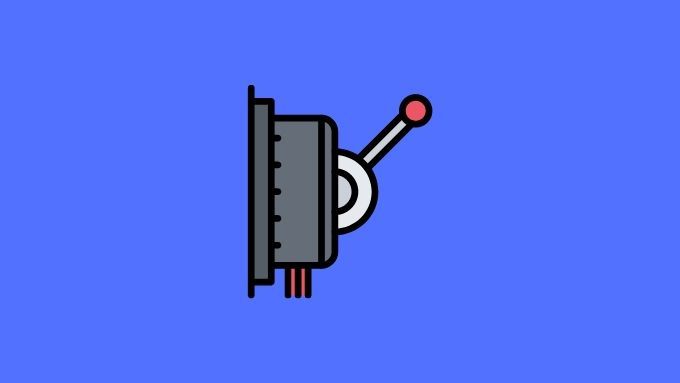
หากคุณอาศัยอยู่ใน เป็นส่วนหนึ่งของโลกที่มีแนวโน้มที่จะมีการตัดกระแสไฟสั้นหรือการจ่ายไฟฟ้าลดลงอย่างมากนั่นอาจเป็นสาเหตุที่ทำให้คอมพิวเตอร์เปิดขึ้นในแต่ละครั้ง ดังนั้นโปรดดูคู่มือเมนบอร์ดของคุณเกี่ยวกับวิธีตั้งค่าการทำงานของคอมพิวเตอร์หลังจากไฟดับ
ปิดใช้งานการรีสตาร์ทอัตโนมัติ
Windows มีคุณสมบัติที่เรียกว่ารีสตาร์ทอัตโนมัติ เช่นเดียวกับการตั้งค่า BIOS ที่กล่าวถึงข้างต้นสิ่งนี้จะบอก Windows ว่าต้องทำอย่างไรในกรณีที่ระบบล้มเหลว หากความล้มเหลวเกิดขึ้นในขณะที่คอมพิวเตอร์อยู่ในโหมดสลีปอาจอธิบายได้ว่าเหตุใดคอมพิวเตอร์ของคุณจึง "เปิด" ด้วยตัวเองในขณะที่คุณไม่อยู่
การปิดคุณสมบัตินี้ทำได้ง่าย:

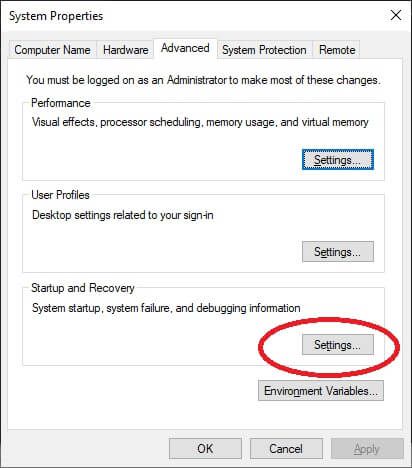

ขณะนี้คอมพิวเตอร์ของคุณควรปิดอยู่หากระบบขัดข้องทำให้ปิดเครื่อง
ตรวจสอบระบบของคุณเพื่อหามัลแวร์
รูทคิทโทรจันและคอมพิวเตอร์เครื่องอื่น ๆ การติดมัลแวร์ อาจอยู่เบื้องหลังพฤติกรรมแปลก ๆ ของคอมพิวเตอร์ทุกประเภท แม้ว่าจะไม่เป็นไปได้สูงที่คอมพิวเตอร์ของคุณจะเปิดเครื่องเองเนื่องจากแฮ็กเกอร์กำลังบอกให้ทำ แต่การสแกนคอมพิวเตอร์ของคุณอย่างละเอียดโดยใช้ซอฟต์แวร์ป้องกันมัลแวร์คุณภาพสูงนั้นไม่ได้รับผลกระทบใด ๆ
ปัญหาเกี่ยวกับฮาร์ดแวร์
แม้ว่าจะมีสาเหตุที่ซับซ้อนมากมายที่คอมพิวเตอร์ของคุณอาจบูตขึ้นมาในบางครั้งก็มีบางอย่างที่ง่ายกว่านั้น หากคุณมีคอมพิวเตอร์เดสก์ท็อปคุณอาจต้องเปิดขึ้นมาและตรวจสอบอีกครั้งว่าใส่ส่วนประกอบและสายเคเบิลอย่างถูกต้อง ไม่ควรมีสายไฟขาดหลุดลุ่ยหรือมีความเสียหายที่มองเห็นได้ทุกที่

ไฟกระชากอาจจะคุ้มค่า ตัวป้องกันระหว่างคอมพิวเตอร์ของคุณและเต้ารับที่ผนังเราเคยได้ยินเรื่องราวเกี่ยวกับกระแสไฟหลักที่ผิดปกติซึ่งก่อให้เกิดพฤติกรรมแปลก ๆ กับสถานะพลังงานของคอมพิวเตอร์แม้ว่าจะไม่ได้เห็นโดยตรง ไม่เจ็บเพราะอุปกรณ์ป้องกันไฟกระชากเป็นการลงทุนที่ดีไม่ว่าจะด้วยวิธีใด
เมนบอร์ดบางรุ่นมีพลังงานสำรองและปุ่มรีเซ็ตบนเมนบอร์ดเอง สิ่งเหล่านี้มีไว้เพื่อทำการทดสอบก่อนการติดตั้งแชสซีได้ง่ายขึ้น ในขณะที่คุณกำลังมองไปรอบ ๆ ความกล้าของคอมพิวเตอร์และมีปุ่มดังกล่าวอยู่ให้ตรวจสอบว่าไม่มีสิ่งใดกดทับได้
สาเหตุที่หายากและสุ่ม
มีสาเหตุหลายประการ เหตุใดคอมพิวเตอร์จึงอาจเปิดเองหรือตื่นจากโหมดสลีปและสิ่งที่เราระบุไว้ข้างต้นเป็นสิ่งที่พบได้บ่อย อย่างไรก็ตามบางครั้งปัญหาเกิดจากปัญหาที่หายากหรือเป็นเพียงปัญหาแปลก ๆ
ตัวอย่างเช่นอาจมีบางอย่างผิดปกติกับปุ่มเปิด / ปิดบนคอมพิวเตอร์ของคุณ บางทีอาจจะทรุดโทรมลงในช่วงหลายปีที่ผ่านมาและกำลังติดต่อในเวลาที่ไม่ควร

นอกจากนี้ยังเป็นไปได้ว่า คอมพิวเตอร์ของคุณไม่ได้ปิดเครื่องหรือเข้าสู่โหมดสลีปตั้งแต่แรก บางครั้งอาจมีโปรแกรมหรือไดรเวอร์ฮาร์ดแวร์ที่ผิดพลาดซึ่งทำให้เกิดการยกเลิกและส่งคืนคอมพิวเตอร์กลับไปที่เดสก์ท็อป ในกรณีนี้คุณควรตรวจสอบให้แน่ใจว่าไดรเวอร์ของคุณเป็นรุ่นล่าสุดและตรวจสอบให้แน่ใจว่าคอมพิวเตอร์ของคุณทำตามคำสั่งปิดระบบที่คุณให้ไว้อย่างสมบูรณ์
อย่าแยกแยะสาเหตุทางโลกอย่างใดอย่างหนึ่ง บางทีสัตว์หรือเด็กกำลังเปิดคอมพิวเตอร์ในขณะที่คุณไม่อยู่เป็นตัวอย่างหนึ่ง
คุณมีผี
หากเหตุผลที่คอมพิวเตอร์ของคุณเปิดอยู่ตลอดเวลาไม่ได้ ปัญหาทั่วไปใด ๆ ตามรายละเอียดข้างต้นขออภัยที่ต้องบอกว่าน่าจะเป็นเรื่องผี น่าเสียดายที่ไม่มีแพ็คเกจซอฟต์แวร์ที่สามารถขับไล่ผีได้ แต่คุณสามารถลองโทรหา Ghostbusters ในพื้นที่ของคุณเพื่อดูว่าพวกเขามีคำแนะนำหรือไม่
ในแง่ที่ร้ายแรงการมีคอมพิวเตอร์ที่คาดเดาไม่ได้ไม่ใช่เรื่องสนุกสำหรับทุกคน หวังว่าตอนนี้คอมพิวเตอร์ของคุณจะไม่ทำงานจนกว่าคุณจะตัดสินใจเปิดอีกครั้ง หากปัญหาพลังลึกลับของคุณยังคงมีอยู่แม้ว่าคุณจะพยายามอย่างเต็มที่แล้วก็ตามการไปพบผู้เชี่ยวชาญอาจเป็นขั้นตอนต่อไปที่ดีที่สุดของคุณ